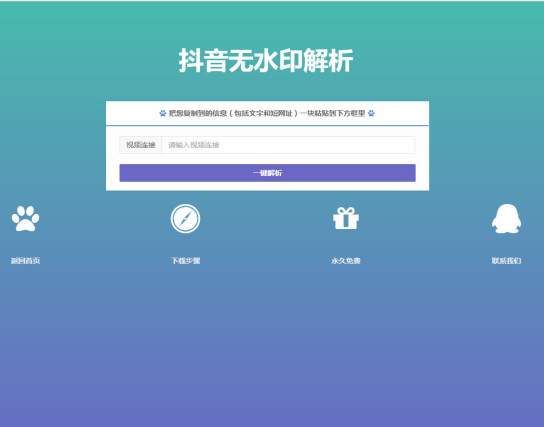Windows Defender 以前它叫 Microsoft Anti Spyware,是一款杀毒程序,可以运行在 Windows XP 和 Windows Server 2003 操作系统上,并已内置在Windows Vista、Windows 7、Windows 8、Windows 8.1 和 Windows 10 系统中。
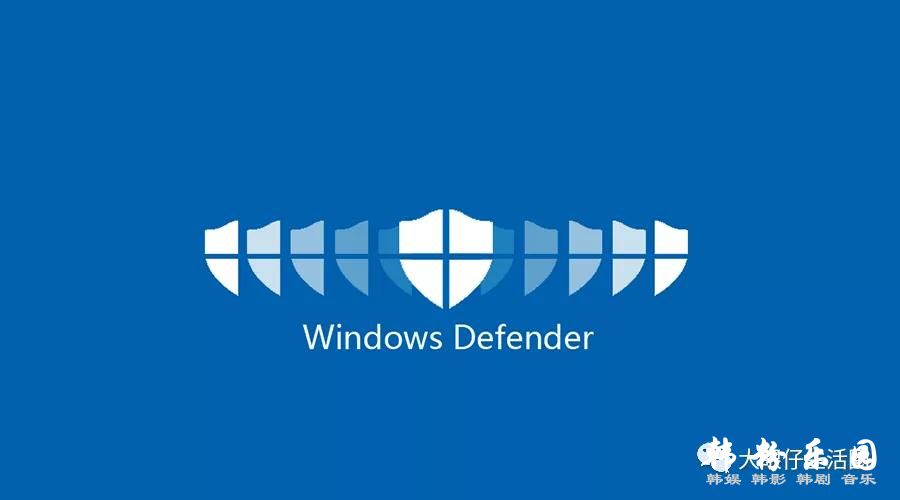
Windows Defender 可能在以前的系统中很多人并不知道它的存在,但在最新的 Windows 10 系统中微软似乎把它强制推送到大家面前。在最新发布的 Windows 10 中,Windows Defender 已加入了右键扫描和离线杀毒,如果您不想使用第三方的安全防护软件,那么 Windows 自带的 Defender 工具也是一个不错的选择。
当然,有些用户还是不喜欢 Windows Defender,因为有时候 Defender 的误报机率还是比较高的,这样就会导致一些应用无法正常工具。所以这里给大家提供了三种方式来关闭 Windows 自带的 Defender 防病毒工具。
第一种:设置方式。
在 Windows 中我们可以直接通过设置来关闭或禁用掉 Windows Defender 防病毒软件。在 Windows 右下角的托盘中,我们找到 Windows Defender 图标(小盾牌) - 右键 - 查看安全仪表盘。
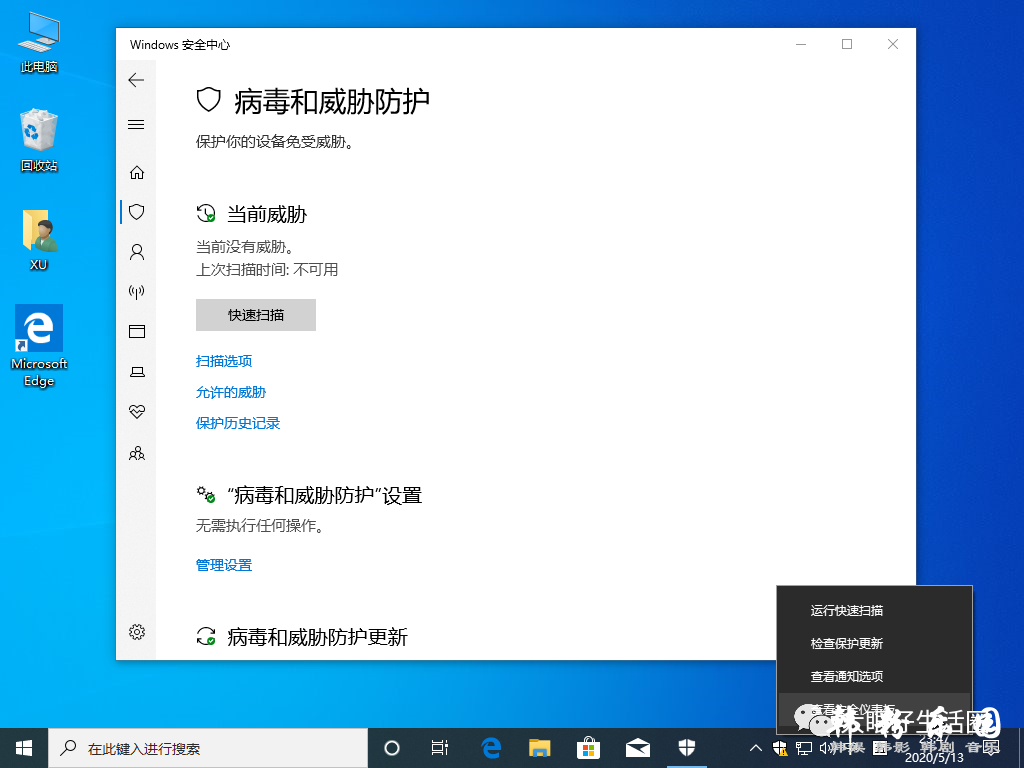
实时保护
在左侧的病毒和防护选项中,我们向下接到管理设置。在病毒防护设置中我们把、、、关闭即可。
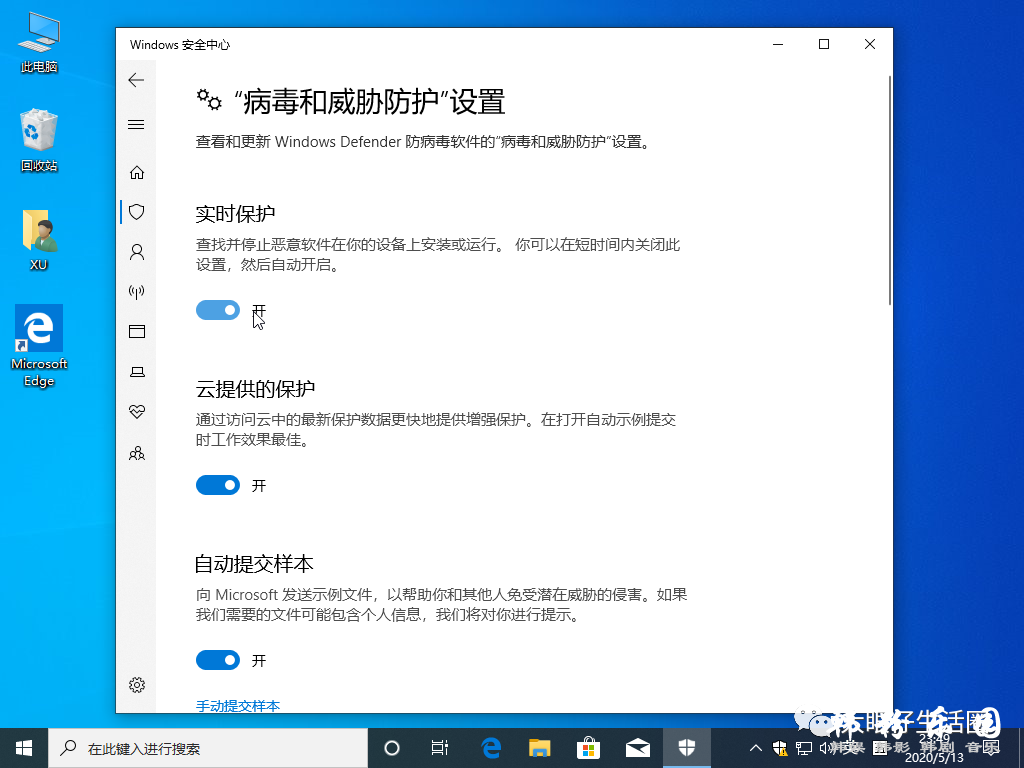
这里需要注意的是,该选项并不是一个永久性的解决方案,但这是禁用Windows 10 Defender 防病毒程序执行程序或任务的最佳选择。一般当您在浏览网页下载一些文件时,您可以通过禁用该选项正常访问并下载或者运行某些误报的应用程序。
第二种:注册表方式。
Win + R
按打开运行命令窗口,输入按回车并打开注册表编辑器。
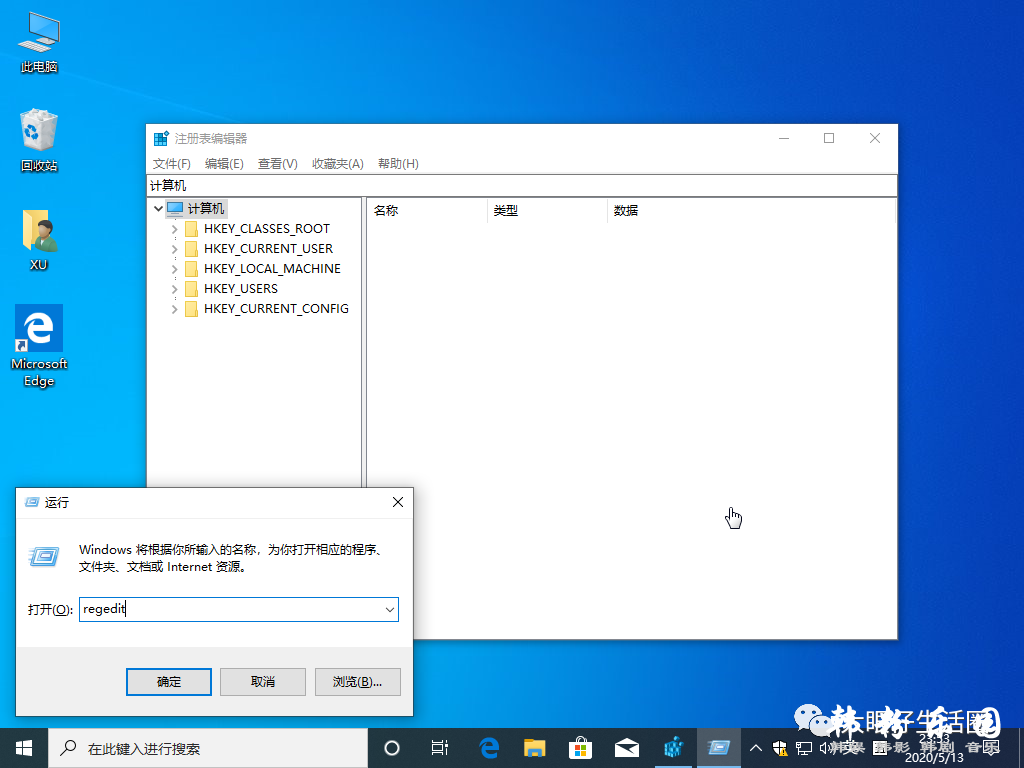
DWORD(32位值)
展开以下注册表键值,并新建,命名为。
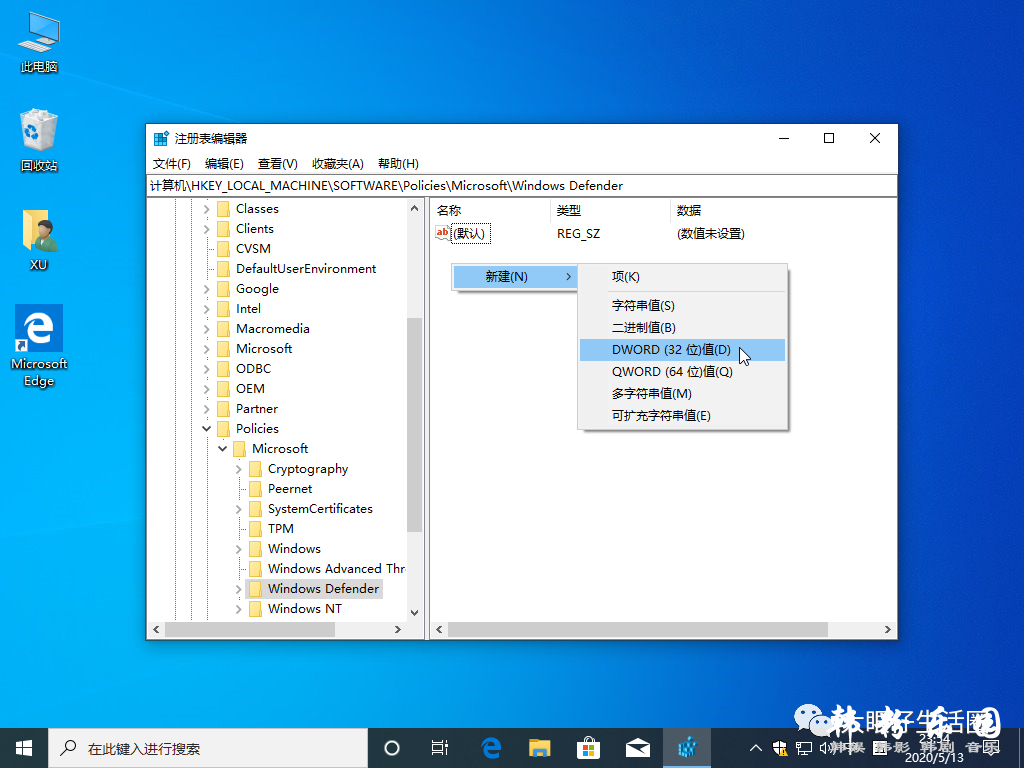
双击编辑数值更改为 1(0 代表启用,1 代表禁用)。然后退出注册表编辑器后正常重启电脑即可。
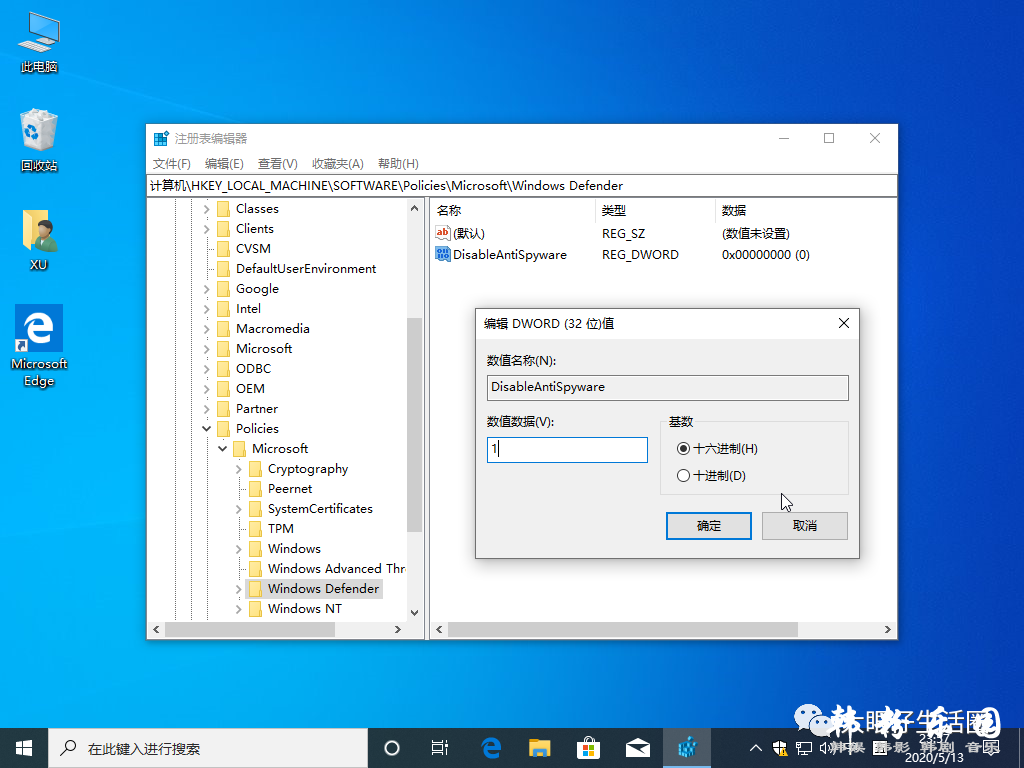
DisableAntiSpyware
如果您想要恢复启用更改,可以按照上述操作步骤找到注册表项,右键单击,删除该键值即可。
通过注册表方式 Windows 10 Defender 防病毒软件将在计算机上永久禁用。但是,你仍然可以看到盾牌图标还会保留在任务栏中。因为该图标是 Windows 安全应用程序的一部分,而不是防病毒程序的一部分,所以您可以不用理会。
第三种:组策略禁用。
Win + R
按下键,输入按回车键打开组策略窗口。
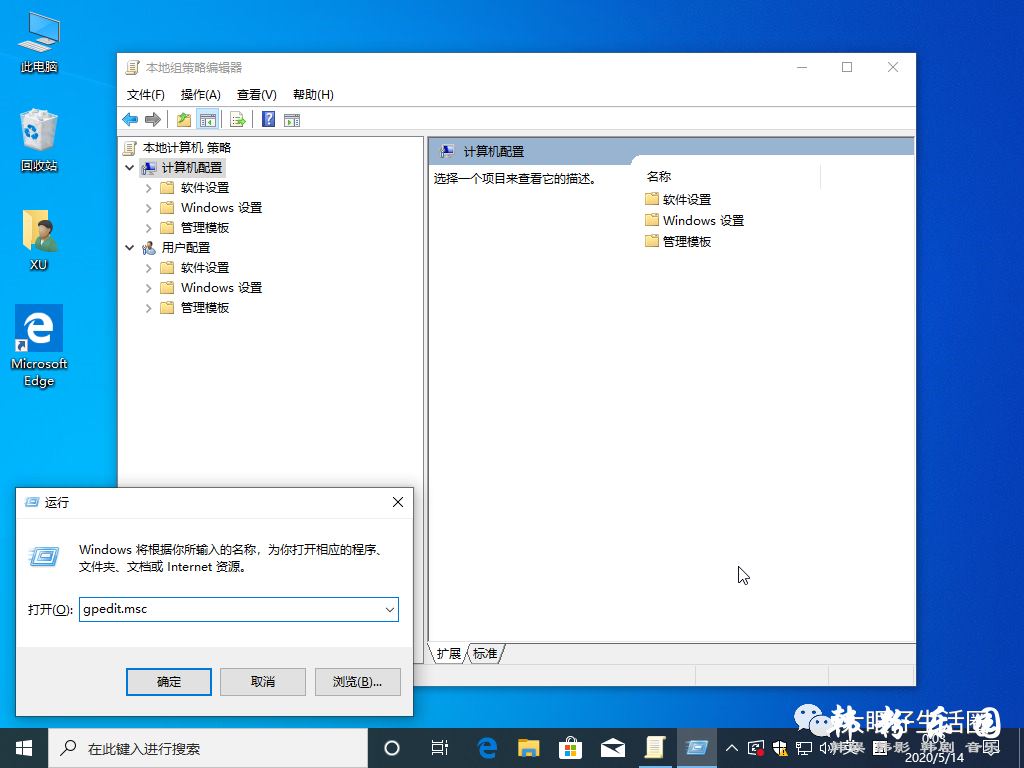
计算机配置 -管理模板 - Windows 组件 - Windows Defender 防病毒程序
在本地组策略编辑器中,依次展开:。
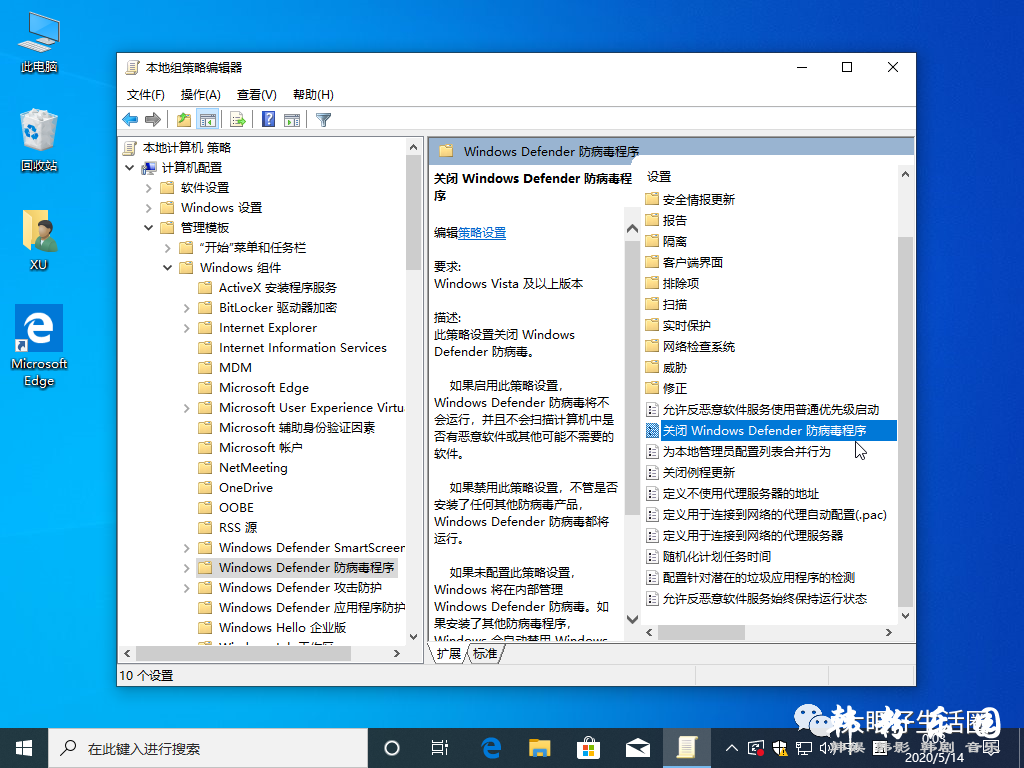
已禁用
找到 Windows Defender 防病毒程序后双击打开,在窗口中选择即可。
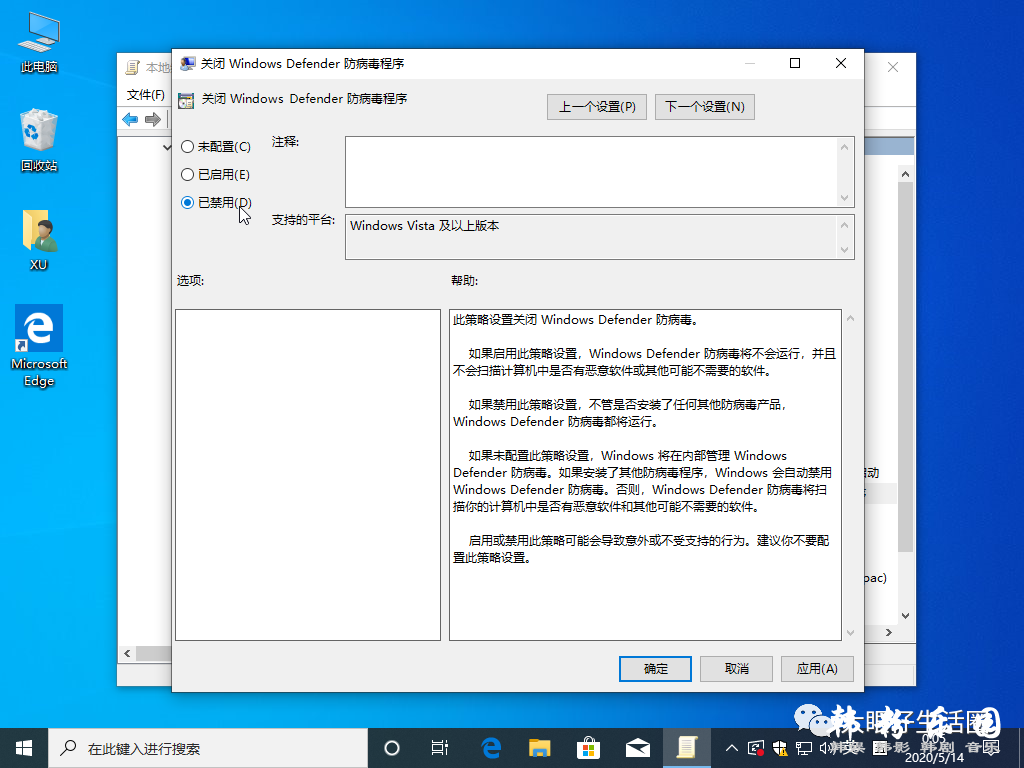
以上就是通过三种方式来禁用 Windows 10 系统自带的 Defender 防病毒程序。虽然您可以通过禁用让您在使用其它应用程序或者浏览其它网页时更加快速,但是“裸奔”并不是人人都能完好无损的。
一般情况下,当您在计算机上自动安装第三方防病毒程序时,Windows Defender 会自动被禁用掉,您可以根据您的需要来决定是否使用或者使用第三方安全软件,大眼仔是不建议大家使用不带安全防护的计算机系统。
以上的小技巧你学会了吗,如果您觉得这篇文章有用或者能帮助到您,欢迎点赞、收藏、分享给您身边有需要的朋友哦,三克油!

 admin
admin